発売日にiPhone5sとiPhone5cの両方を購入しました!むねさだ(@mu_ne3)です。
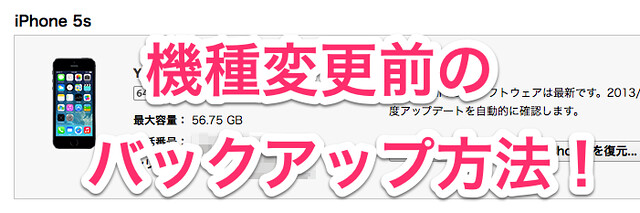
以前はauのiPhone4sを使っていたので機種変更となります。
今回私のiPhone4sをiPhone5sに。
妻のiPhone4sをiPhone5cへと機種変更です。
このiPhoneの機種変更を行う際のデータ移行は、基本的にショップ側で対応してくれません。
全て自分で行う事になります。
その際に注意すべき点などをまとめてみましたので参考にしてみてください。
パソコンにつないでiTunes経由がカンタン!
私は今回、PCにUSBケーブルで接続してiTunesを使ってバックアップを行うことでデータを引き継ぎました。
アップル – iTunes – iTunesを今すぐダウンロード
Windows版もMac版もありますのでお持ちのパソコンにインストールしてバックアップを行うようにしましょう。
バックアップの詳しい方法は以下で紹介されています。
iTunesでのアドレス帳やデータの保存 | iPhone5s / iPhone5cの設定(購入前) | iPhone5s / iPhone5c | au
iTunes でバックアップをする(Windows® パソコンでの操作方法) | iPhone | ソフトバンクモバイル
両方とも紹介している方法が微妙に違うのですが注意するポイントはこちら!
iTunesに「iPhoneに登録してあるアカウント」でログインする事!
これをしないと、ダウンロードしているアプリがバックアップ取れません。
(auではしっかりとこれをさせているのですが、ソフトバンクのサイトでは別ページでこれが紹介されているので気付きにくいです)
そして、もう1つ大事なポイントが以下になります。
「iPhoneのバックアップを暗号化」が重要!
上記のauのページでいう所の手順「7」、ソフトバンクの手順の「4」にあたる時に、「iPhoneのバックアップを暗号化」にチェックを入れると基本的には今のiPhoneの状態がそのまま引き継がれます。これメチャ重要。

詳しくはこちらの記事が分かりやすく解説してくれています。
ふつうにやると消えちゃうぞ!新しいiPhoneへの機種変更で『LINE』のアカウントとデータをすべて引き継ぐ方法 – アップス!-iPhoneの無料アプリ情報やニュースを配信中
フォルダ構成やゲームの記録やログインしているサービスなどもそのまま使い始められます。
かなり便利な機能です。
これで基本的には設定等そのまま移行できているはずなので、すぐに今までと変わらず使えるようになると思います。
わんぱくブロガー的まとめ
もう一度言いますよ!注意すべきポイントは2つ!
1.iTunesに「iPhoneに登録してあるアカウント」でログインする事!
これをしないと今までダウンロードしたアプリが新しいiPhoneに自動で入りません。
2.「iPhoneのバックアップを暗号化」にチェック入れる!
これをしないと、細かい設定やアプリ内のデータが引き継がれないことがあります。
上記の2つをしっかりと行うようにしましょう。
私は、奥さんのiPhoneのバックアップを取る際、1つ目のログインの事を忘れてしまっていました…。
それにより、旧iPhoneに入れていたアプリを1つ1つ手動で入れ直さないと行けない事態になってしまいました。
また2つ目の「バックアップを暗号化」にチェックを入れていないとフォルダ構成やログインする系のアプリやゲームなどのデータが引き継がれない事があります。
両方とも重要なので、機種変更する前にしっかりとバックアップを取るようにしましょう!
まだこれから買う!気になってるけど店頭に行く時間が無い…という人はオンラインでの購入がカンタンですよ!
iPhone5s、iPhone5c共に購入可能で、新規/機種変更/乗り換えの手続きがオンラインでできるんです。
iPhone5sの予約が9/20解禁!各社の予約先とMNPのリンクをまとめたぞ! | むねさだブログ






